LightBurn Software Documentation - документация на русском языке
Абсолютные и текущие координаты в программе LightBurn: Особенности работы с лазерным станком
- Лазерные и фрезерные станки от производителей. Быстрые поставки в страны СНГВ LightBurn, как и в большинстве других программ для управления лазерами и ЧПУ-станками, используются две системы координат: абсолютные и текущие (или относительные).
Купить лазерные гравер Gistroy
Купить лицензионный ключ LightBurn
Скачать программу LightBurn
Абсолютные координаты относятся к физическому положению головки лазера на рабочей области устройства. Значение (0,0) обычно находится в одном из углов рабочего стола - обычно в левом нижнем или левом верхнем, в зависимости от конфигурации вашего устройства. Положение головки лазера относительно этой точки определяет абсолютные координаты.
Текущие (или относительные) координаты относятся к положению головки лазера относительно места, где она была в начале конкретной операции резки или гравировки. Это полезно, когда вы хотите выполнить ряд операций в определенной области рабочего стола, не перемещая головку лазера на большие расстояния.
В LightBurn вы можете выбрать, какую систему координат использовать, в зависимости от ваших потребностей. В нижней части окна LightBurn есть индикаторы для отображения текущих и абсолютных координат. Это позволяет вам всегда знать, где находится головка лазера, и легко контролировать ее перемещения.
Стоит отметить, что абсолютные и текущие координаты могут совпадать, если начало текущей операции было в той же точке, что и абсолютный "ноль". Однако они будут отличаться, как только головка лазера начнет перемещаться.
Текущие (или относительные) координаты относятся к положению головки лазера относительно места, где она была в начале конкретной операции резки или гравировки. Это полезно, когда вы хотите выполнить ряд операций в определенной области рабочего стола, не перемещая головку лазера на большие расстояния.
В LightBurn вы можете выбрать, какую систему координат использовать, в зависимости от ваших потребностей. В нижней части окна LightBurn есть индикаторы для отображения текущих и абсолютных координат. Это позволяет вам всегда знать, где находится головка лазера, и легко контролировать ее перемещения.
Стоит отметить, что абсолютные и текущие координаты могут совпадать, если начало текущей операции было в той же точке, что и абсолютный "ноль". Однако они будут отличаться, как только головка лазера начнет перемещаться.
!
Gistroy - качественные лазерные и фрезерные станки от производителей. Быстрые поставки в страны СНГ
Навигация по странице:
Есть несколько различных способов указать LightBurn, как вырезать проект в рабочей области вашего станка. Вы выбираете их в поле "Start From" (Начать с) на вкладке "Laser" (Лазер):
- Абсолютные координаты / Absolute Coordinates
- Текущая позиция / Current Position
- Настраиваемое пользователем положение / User Origin
- Конечное положение / Finish Position
Есть несколько различных способов указать LightBurn, как вырезать проект в рабочей области вашего станка. Вы выбираете их в поле "Start From" (Начать с) на вкладке "Laser" (Лазер):
Абсолютные координаты: Absolute Coordinates
Абсолютные координаты - самый простой вариант. Координатная сетка, которую вы видите в главном окне редактирования, представляет собой рабочую область вашей машины. Все, что вы поместите в эту область, будет вырезано в соответствующем месте на вашем станке. Пользователи с небольшими лазерами, такими как K40, скорее всего, найдут этот вариант самым простым и интуитивно понятным.
!
Для использования абсолютного позиционирования требуется лазер с переключателями самонаведения и фиксированным началом координат. Если у вас маленький диодный лазер, не имеющий датчиков самонаведения, вам придется вручную обнулять станок. См. раздел "Machines without homing sensors / limit switches" (Станки без датчиков самонаведения / концевых выключателей).
На изображении ниже два круга, расположенные в центре рабочей области, будут вырезаны в центре рабочей области станка. Зеленый квадрат в левом нижнем углу изображения представляет собой точку привязки задания, а красный квадрат в том же месте показывает точку привязки станка. В "Absolute Coordinates" (Абсолютных координатах) они всегда находятся в одном и том же месте.
Текущая позиция: Current Position
"Current Position" (Текущая позиция), вероятно, является следующим режимом по простоте использования. Ваш проект режется относительно текущего положения лазерной головки, когда вы нажимаете кнопку "Start" (Пуск). Вы используете элемент управления "Job Origin" (Исходное положение) в окне "Laser" (Лазер), чтобы указать Лайтберн, как расположить изображение относительно лазера.
На этом изображении мы начинаем с "Current Position" (Текущая позиция), а "Job Origin" ( Исходное положение) установлено в левом нижнем углу:
На этом изображении мы начинаем с "Current Position" (Текущая позиция), а "Job Origin" ( Исходное положение) установлено в левом нижнем углу:
Обратите внимание, что зеленый индикатор "Job Origin" (Исходное положение) переместился. Это обозначает положение лазера в начале задания, поэтому лазер переместится немного вверх и вправо от места, где он находится, вырежет два круга и вернется к месту начала работы.
Представьте, что вы хотите вырезать этот удивительный узор из двух кругов на подставке для напитков или чехле для телефона. Вырезать его таким образом нелегко. Если изменить настройку "Job Origin" (Исходное положение) на "Center" (Центр), то получится вот что:
Представьте, что вы хотите вырезать этот удивительный узор из двух кругов на подставке для напитков или чехле для телефона. Вырезать его таким образом нелегко. Если изменить настройку "Job Origin" (Исходное положение) на "Center" (Центр), то получится вот что:
Теперь изображение будет вырезано по центру относительно текущего положения лазерной головки. Если расположить лазер прямо над центром элемента, который вы хотите разрезать, то полученное изображение будет центрировано на элементе.
Совместное использование "Current Position" (Текущее положение) и "Job Origin" (Исходное положение) позволяет легко выровнять резку на куске материала, если понять, как это работает.
Совместное использование "Current Position" (Текущее положение) и "Job Origin" (Исходное положение) позволяет легко выровнять резку на куске материала, если понять, как это работает.
Настраиваемое пользователем положение: User Origin
"User Origin" (Настраиваемое пользователем положение) работает почти так же, как и "Current Position" (Текущее положение), за исключением того, что начальное положение "программируется". На некоторых лазерах есть кнопка "Origin" (Положение) (как на контроллерах Ruida). Системы на базе GCode используют кнопку "Set Origin" (Установить положение) в Лайтберн, чтобы сделать то же самое. Вы перемещаете лазер в положение, с которого хотите начать работу, нажимаете кнопку "Set Origin" (Установить положение), а затем можете снова перемещать лазер. Если вы укажете "User Origin" (Настраиваемое пользователем положение) в качестве значения "Start From" (Начать с), лазер вернется в запрограммированное место и начнет резку оттуда.
Конечное положение: Finish Position
Обратите внимание, что настройка "Finish Position" (Конечное положение) предназначена только для контроллеров на базе GCode. Контроллеры DSP используют встроенное управление.
LightBurn дает вам возможность контролировать, куда вы хотите вернуть головку лазера после завершения работы. По умолчанию она возвращается в положение 0,0, однако это не оптимальное положение для некоторых машин.
Чтобы изменить конечную позицию, перейдите в окно инструмента "Move" (Движение) и с помощью стрелок переместите лазерную головку туда, куда вы хотите, чтобы она вернулась после завершения работы. Затем нажмите кнопку "Set Finish Position" (Установить конечное положение). Теперь ваш станок запомнит это место для будущих проектов. Эту настройку можно сбросить в любое время, повторив эти шаги для нового расположения.
LightBurn дает вам возможность контролировать, куда вы хотите вернуть головку лазера после завершения работы. По умолчанию она возвращается в положение 0,0, однако это не оптимальное положение для некоторых машин.
Чтобы изменить конечную позицию, перейдите в окно инструмента "Move" (Движение) и с помощью стрелок переместите лазерную головку туда, куда вы хотите, чтобы она вернулась после завершения работы. Затем нажмите кнопку "Set Finish Position" (Установить конечное положение). Теперь ваш станок запомнит это место для будущих проектов. Эту настройку можно сбросить в любое время, повторив эти шаги для нового расположения.